Adobe Photoshop打开图片显示图片的方法教程
2023-05-05 14:47:35作者:极光下载站
Adobe photoshop是很多小伙伴都在使用的一款软件,在其中进行图片处理之前,我们都会需要进行导入图片的操作。我们在Adobe
Photoshop中按Ctrl+0键,弹出“打开”窗口,在其中浏览找到需要的图片双击就可以进行导入了。在“打开”窗口我们可以设置显示图片的缩略图效果,方便我们查找需要的图片进行导入。那小伙伴们知道Adobe
Photoshop中具体该如何设置在打开窗口中显示图片缩略图吗,其实设置方法是非常简单的,只需要几个步骤。接下来,小编就来和小伙伴们分享具体的操作步骤了,有需要或者是有兴趣了解的小伙伴们快来和小编一起往下看看吧!
操作步骤
第一步:点击打开Adobe Photoshop进入编辑界面;
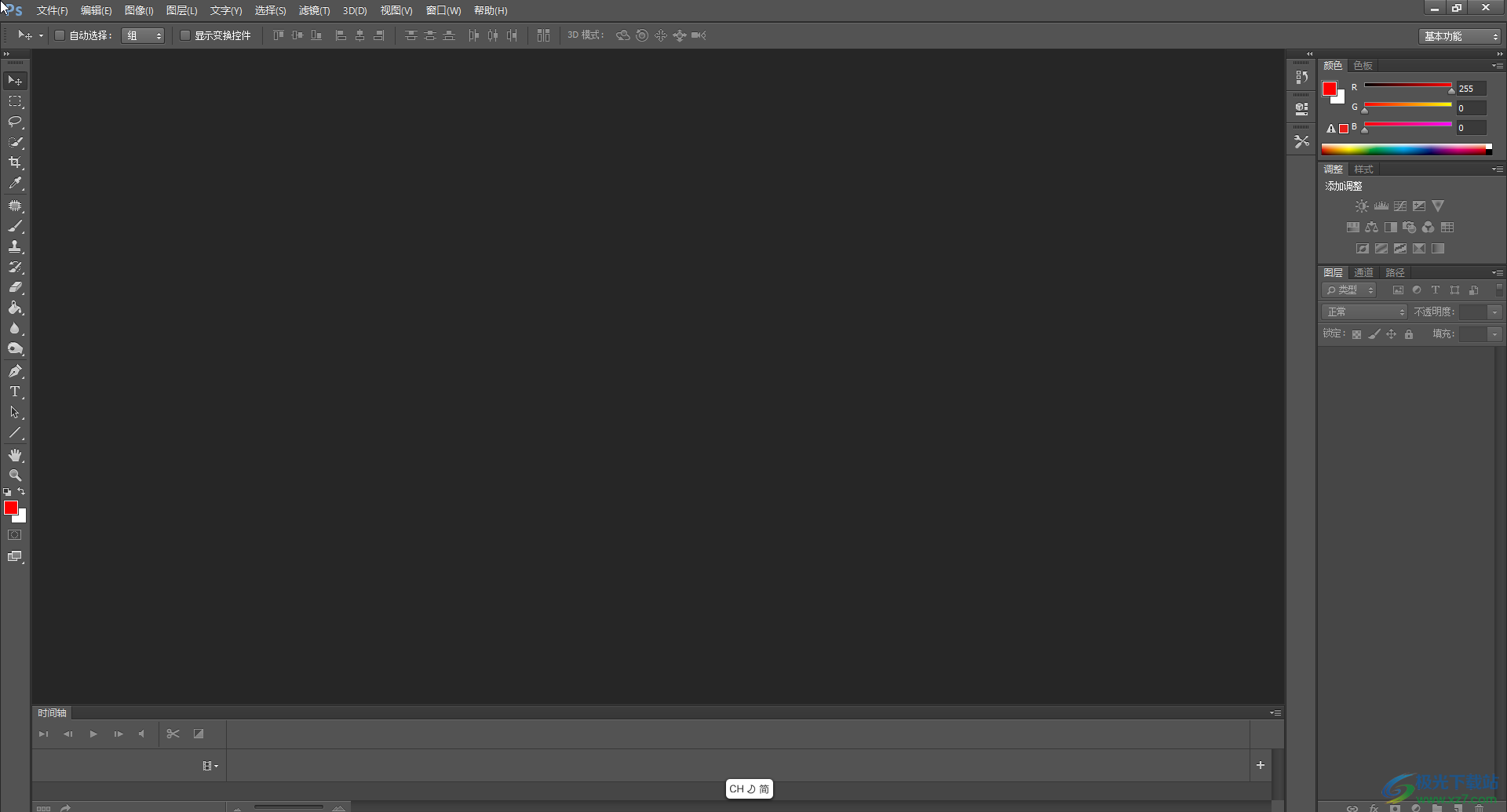
第二步:按Ctrl+O键,或者点击“文件”——“打开”;
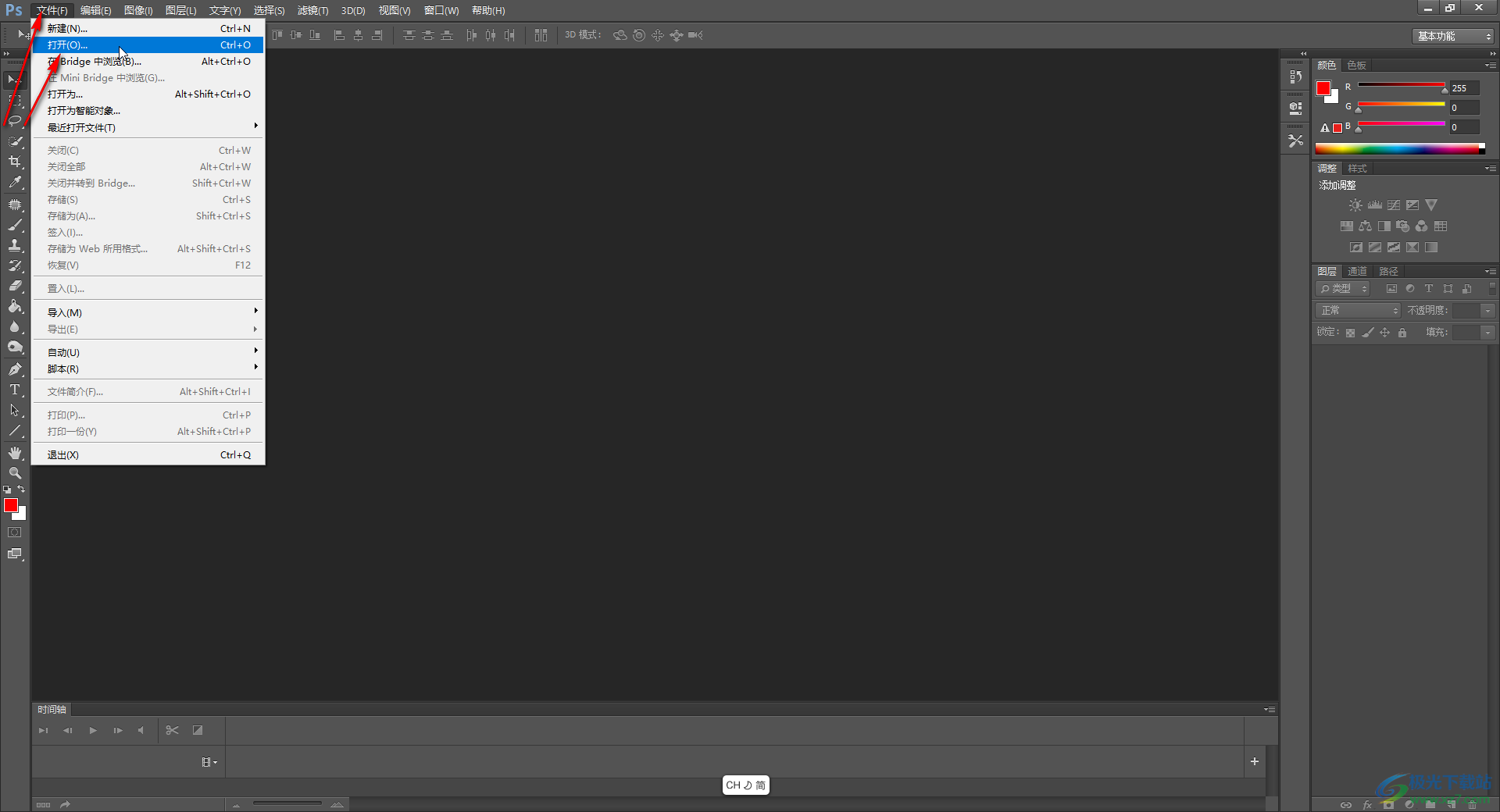
第三步:在打开的窗口中可以看到图片没有显示缩略图,不方便我们浏览查找需要的图片;
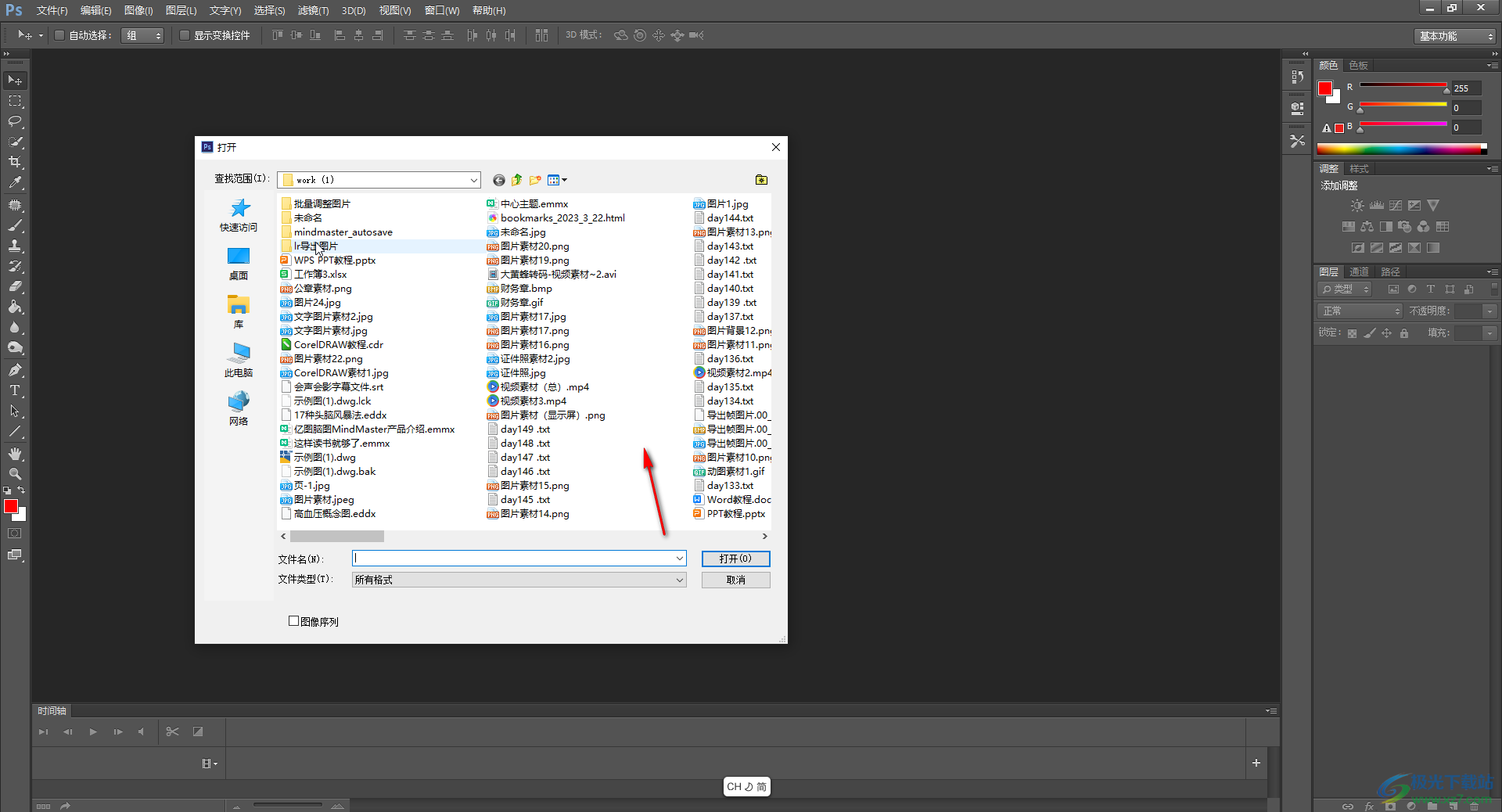
第四步:点击如图所示的下拉箭头后,选择“大图标”,就可以看到显示出图片了,当然我们也可以点击选择小图标或者超大图标,浏览找到需要的图片后,双击一下就可以进行导入了;
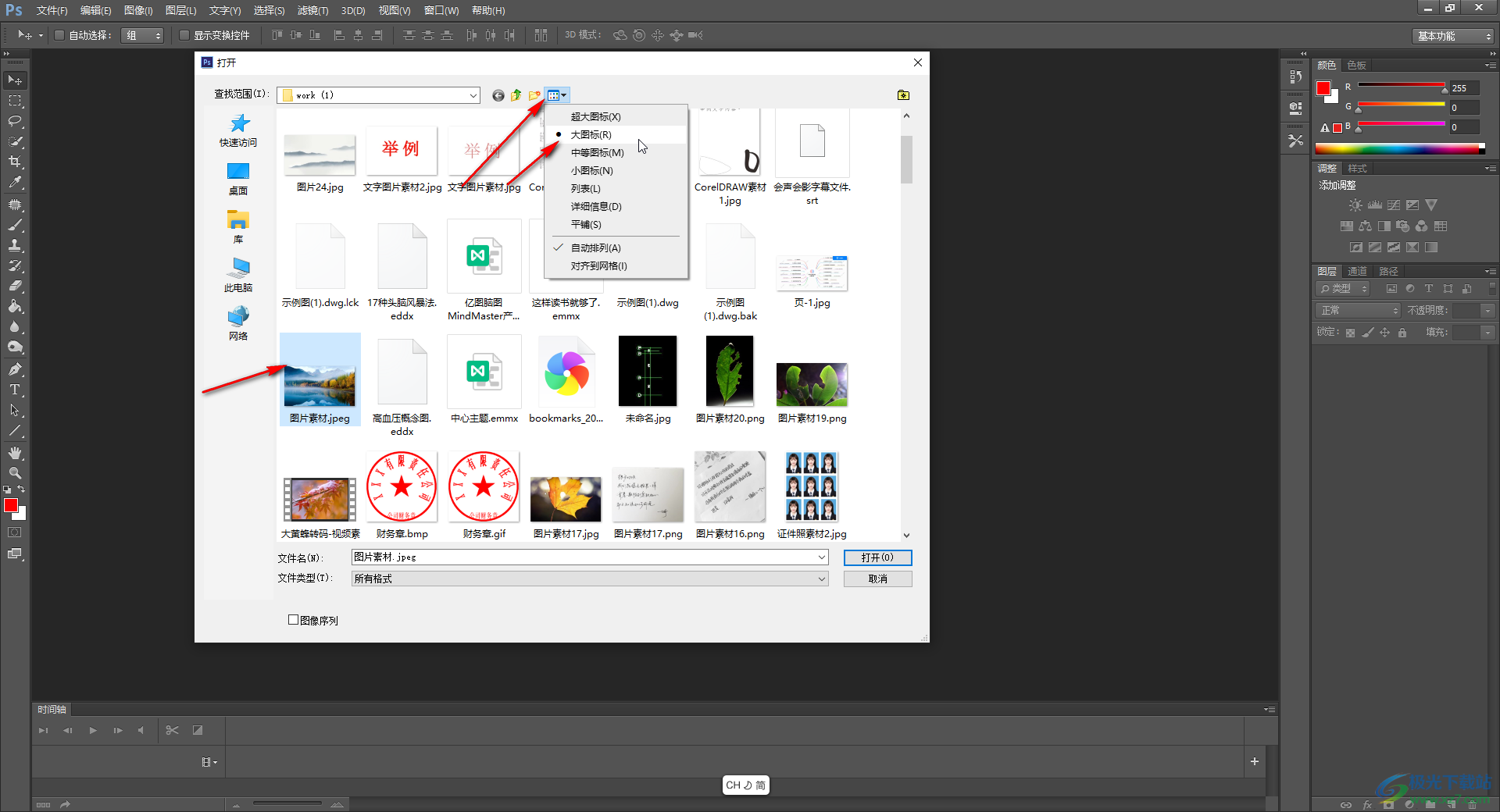
第五步:导入后就可以正常进行需要的图片编辑处理操作了。
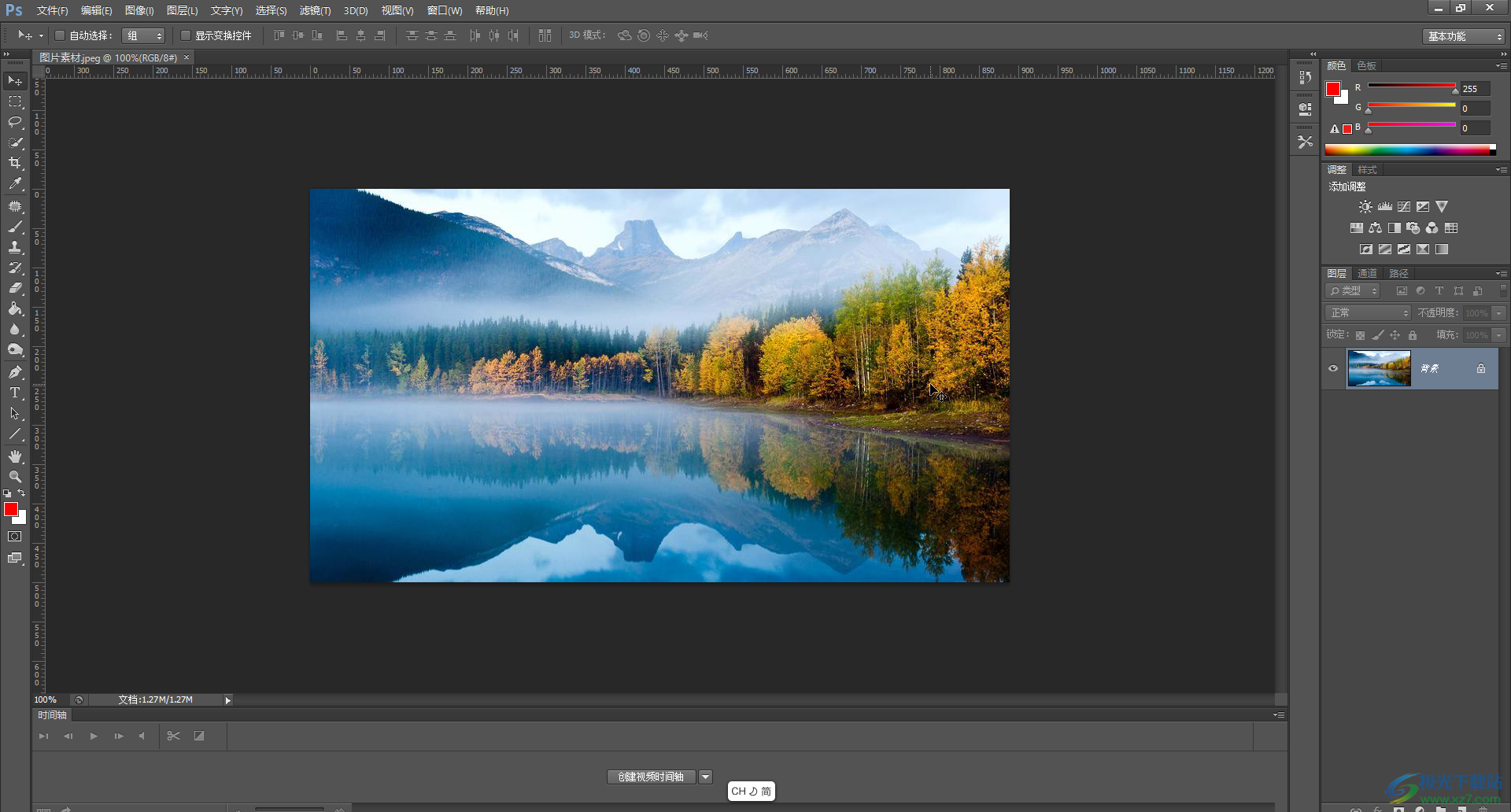
以上就是Adobe Photoshop中设置打开图片时显示缩略图的方法教程的全部内容了。另外,在打开图片窗口底部我们还可以点击文件类型处的下拉箭头后选择查找指定格式的图片进行导入。
